
Windows 10 от Microsoft позволяет устанавливать приложения и игры только на ограниченное количество устройств. Он имеет еще более строгие ограничения на подписку на музыку и видео, приобретаемые в Магазине Windows. Вот как убедиться, что вы не выходите за эти рамки.
Думайте об этом как о версиях Windows 10 Авторизация компьютера iTunes . Когда вы достигнете максимального количества устройств, связанных с вашей учетной записью Microsoft, вы увидите сообщение об ошибке «Достигнуто максимальное количество устройств», когда вы начнете загружать приложения, музыку или видео.
Объяснение ограничений для устройств Windows 10
Существует три отдельных списка ограничений для устройств, поскольку магазин приложений Microsoft, музыкальный магазин и видеомагазин технически разделены.
- Приложения и игры : Для приложений и игр, приобретенных (или только что загруженных бесплатно) из Магазина Windows 10, у вас ограничено 10 устройств. В Windows 8.1 вы были ограничены 81 устройством, которое могло загружать приложения и игры из Магазина Windows. Хотя большинство людей вряд ли когда-либо столкнутся с этим ограничением в 81 устройство, вполне возможно, что вы можете преодолеть ограничение на количество устройств в Windows 10 для приложений.
- Музыка по подписке на Groove Music : Если у вас есть подписка на службу Microsoft Groove Music, ранее известную как Xbox Music, у вас есть только четыре устройства, которые могут загружать и воспроизводить вашу музыку в любой момент времени.
- Музыка, купленная в магазине : Если вместо этого вы покупаете музыку в Магазине, веб-сайт Microsoft говорит музыка «может быть авторизована на пяти (5) персональных компьютерах и разумном количестве зарегистрированных устройств».
- Фильмы и ТВ : Для фильмов и телешоу, приобретенных и взятых напрокат в Магазине Windows и воспроизведенных в приложении «Фильмы и ТВ», ранее известном как Xbox Video, у вас есть только четыре устройства, которые могут загружать и воспроизводить видео в любой момент.
Да, это три отдельных списка. Вы не заметите этого, пока не достигнете установленного лимита, поскольку Microsoft автоматически добавляет устройства в эти списки по мере их использования.
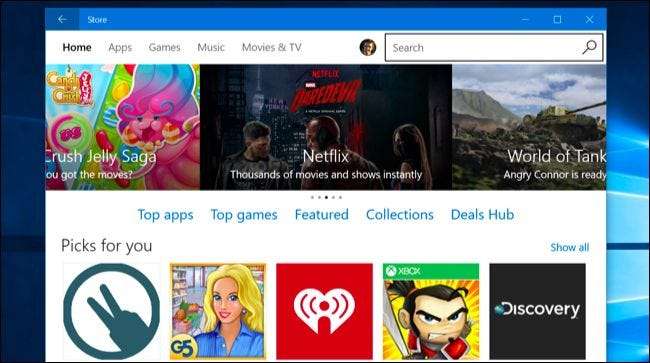
Как часто вы можете удалять устройства
Вы можете добавлять устройства в эти списки в любое время, выполнив вход и загрузив приложения, музыку или видео. Вы можете добавить столько устройств, сколько захотите, в любой момент, если не достигнете лимита.
Вы можете в любой момент удалить любое количество устройств из авторизованного списка «Приложения и игры», поэтому управлять этим списком в случае возникновения проблем будет просто.
Однако списки Музыка и Фильмы и ТВ более ограничены. Вы можете удалять только одно устройство из каждого из этих списков один раз в 30 дней. Если вы полагаетесь на мультимедийные службы Microsoft, вам нужно отслеживать ограничения на количество устройств и сразу же удалять устройства, когда вы их больше не используете.
Как управлять авторизованными устройствами
СВЯЗАННЫЕ С: Как отслеживать компьютер или планшет с Windows 10, если вы когда-нибудь его теряли
Чтобы управлять списком авторизованных устройств, войдите в Веб-сайт учетной записи Microsoft с учетной записью, которую вы используете на своих устройствах с Windows 10. Щелкните категорию «Устройства» и выберите «Устройства для приложений и игр», «Музыкальные устройства» или «Устройства для просмотра фильмов и ТВ» в зависимости от того, каким списком вы хотите управлять.
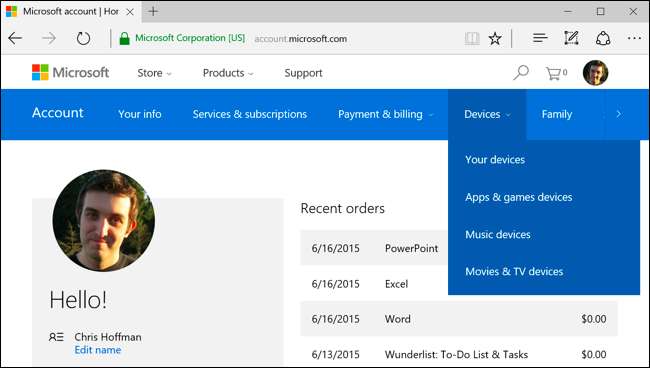
Главный список «Ваши устройства» здесь позволяет вам просматривать список устройств, которые вы использовали, и находить их на карте, если вы включили функция Find My Device в Windows 10 .
Если вы достигли максимального количества устройств для установки приложений и игр, удалите одно или несколько устройств из списка. Вы не сможете устанавливать приложения и игры из Магазина Windows на устройства, которые вы удаляете из этого списка, если вы не добавите их повторно в список, поэтому удаляйте только те устройства, которые больше не используете.
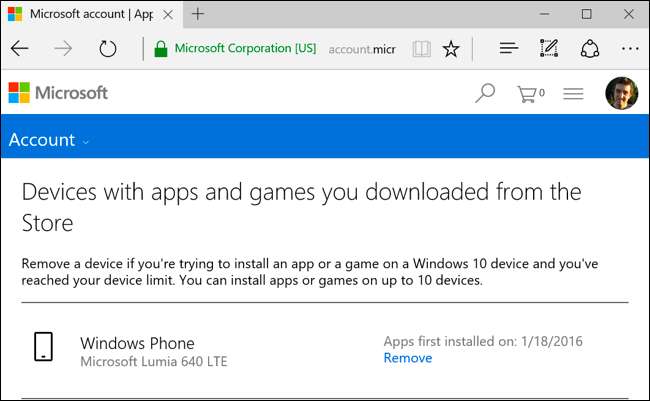
Как только вы это сделаете, вы сможете посещать Магазин Windows на новом незарегистрированном устройстве и устанавливать приложения и игры. Это новое устройство появится в вашем списке авторизованных устройств после того, как вы это сделаете.
Вы можете удалить устройства в любое время, даже после того, как вы их протерли или продали. Поэтому вам не нужно беспокоиться об упреждающем управлении этим списком, как в случае с iTunes - просто посетите эту веб-страницу, если вы когда-нибудь превысите лимит.
Если вы пользуетесь музыкальными или видеосервисами Microsoft, посетите соответствующие веб-страницы здесь, чтобы просмотреть список зарегистрированных устройств. Каждый список является отдельным, и вы можете удалять устройство только раз в тридцать дней из каждого списка. Если вы достигнете предела, вы можете удалить одно устройство и добавить другое, если вы не удаляли одно устройство в течение последних 30 дней. Вы можете немедленно удалить устройства из этих списков.
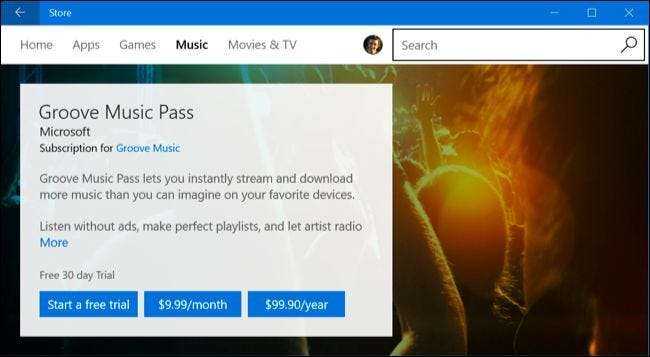
Если вы хотите удалить больше устройств из списка - или удалять одно чаще, чем раз в тридцать дней - ваш единственный вариант - связаться со службой поддержки клиентов MIcrosoft, открыв приложение «Связаться со службой поддержки» в меню «Пуск» Windows 10 и попросив помочь вам с проблемой. Нет никакой гарантии, что они это сделают.
Ограничения Microsoft на устройства, возможно, немного занижены - например, нет ограничений на количество устройств, на которые вы можете устанавливать игры Steam. К счастью, у большинства людей не будет больше десяти устройств, на которых они хотят устанавливать приложения Windows 10. А если вы не можете установить приложения для Windows 10 из Магазина на устройство, вы всегда можете продолжить установку традиционных настольных приложений.
Кредит изображения: DobaKung на Flickr







